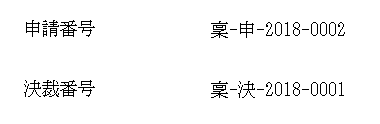申請/承認フォーム
申請者は申請フォーム・承認者は承認フォームをそれぞれ利用します。各フォームは、それぞれ「申請する」「承認する」ボタンなどの操作パネルと、申請/承認内容を記述する入力フォームからなります。
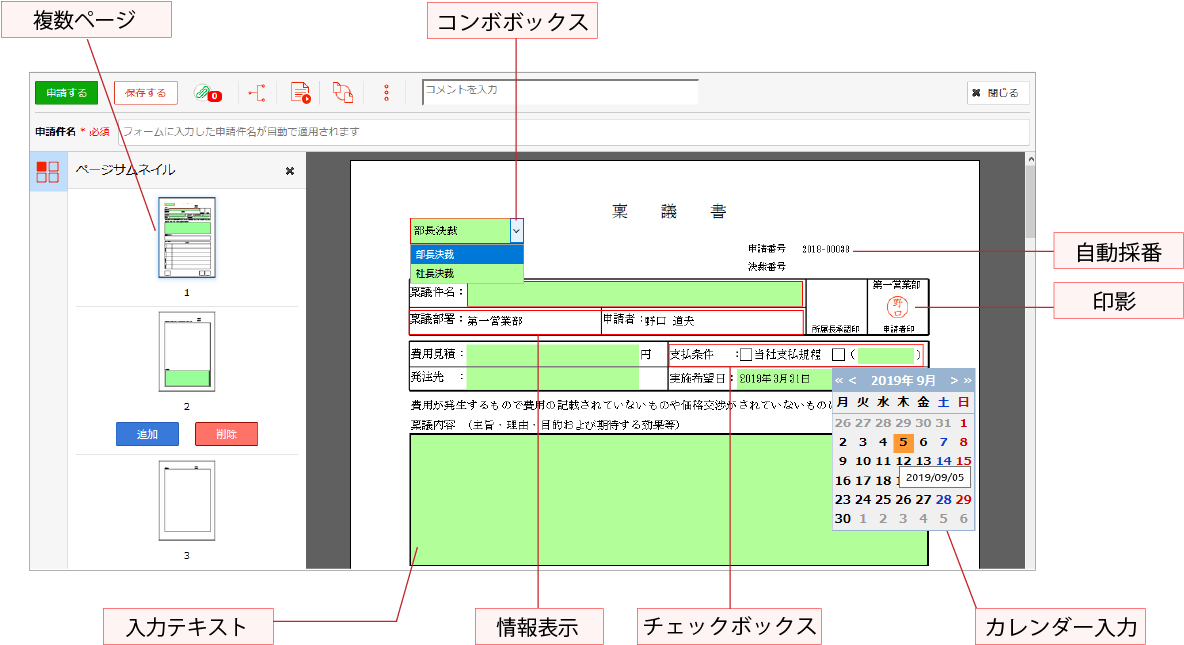
入力フォーム部分はレイアウトを自由に決められるのが特長で、紙の申請書のデザインをそのまま再現することも可能です。また、データ入力フィールドは表示や入力可否切り替えることにより、改ざんを防止できる仕組みになっています。
テキスト入力
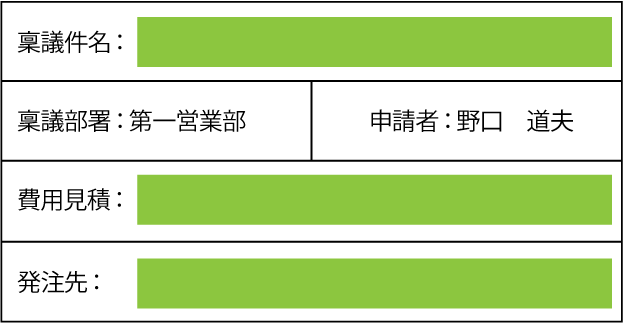
サイズ、色、フォントなどのデザインについての設定が細かにできるほか、複数行許可、最大文字数や入力形式についての規制(数値、日付等)、規定値やプレースホルダー等の設定が可能です。文字入力用のフィールドです。
数値、パーセント、自動計算

数値形式の場合には、桁区切りや通貨記号、小数点以下の表示桁数、パーセント表示などの設定ができます。
また、計算式を設定することで、自動計算を行うことができます。
日付(カレンダー表示)
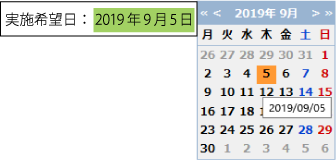
日付形式の場合には、カレンダー表示による日付選択入力が可能です。
選択入力
予め指定した項目から選択させるためのフィールドです。
チェックボックス

表示された、チェックのON/OFFを選択します。
ラジオボタン

表示された複数の選択肢の中から1つを選択します。
リストボックス
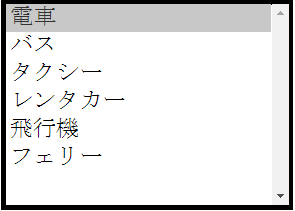
リスト表示された選択肢の中から選択します。
選択肢の表示内容とは別にコード等の書き出し値を設定することが可能です。
コンボボックス
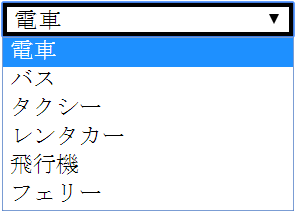
プルダウンで表示される選択肢の中から1つを選択します。
リストボックス同様に、選択肢の表示内容とは別にコード等の書き出し値を設定することができるほか、データベースを参照して表示内容や書き出し値を生成することも可能です。
マスタ検索サブフォーム
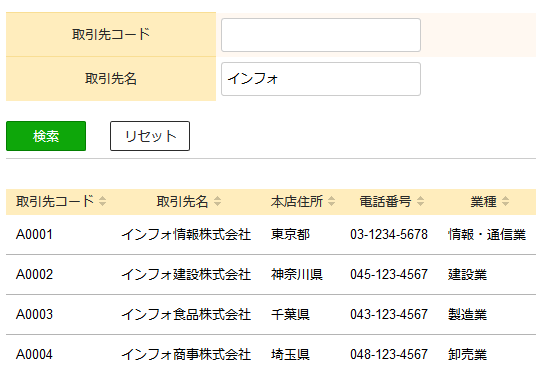
選択する値を検索するための専用ダイアログ(サブフォーム)を表示する機能です。
データベースを参照し、検索対象に設定された複数の項目についてキーワードで絞り込むことで、多くのデータの中から選択肢リストを生成することができます。
画像の貼り付け
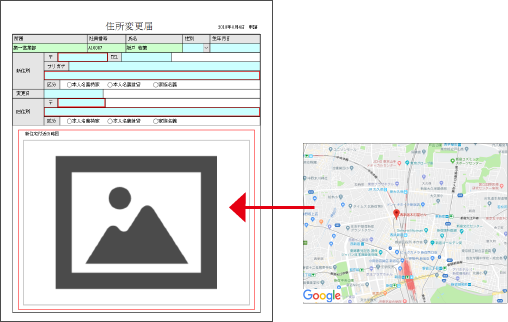
画像ファイルをアップロードして入力フォーム内に貼り付けるためのフィールドです。
PDF貼り付け
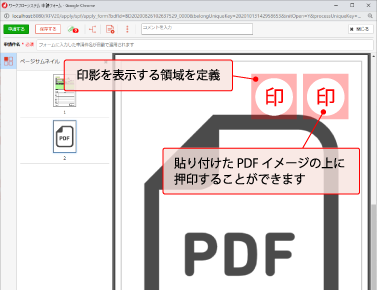
PDFファイルをアップロードして入力フォーム内に貼り付けるためのフィールドです。
アップロードすると画像に変換されて取り込まれます。
PDFのページ数に合わせて自動的にページが追加され、内容がそのまま貼り付けられます。(最大30ページ)
押印・保管ができる
あらかじめ印影フィールドを定義することで貼り付けたPDFイメージの上に押印ができます。
また、決裁完了時に自動保存されるPDFにもそのまま綴じ込まれ、決裁文書の一部として保管することができます。
印影
申請者、承認者、決裁者、閲覧者の印影を自動(または手動)で表示するフィールドです。
印影画像
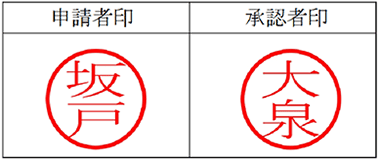
ユーザー毎に登録された印影画像を使用します。
日付印

日付、名前などの形式を指定することで、申請・承認・決裁時に日付印を自動生成します。
自動採番
情報表示
ユーザー情報や、ワークフロー情報を自動的に取得して表示するフィールドです。
ユーザー属性
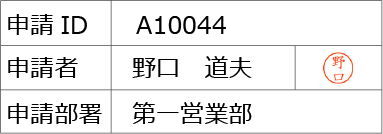
申請者、承認者、決裁者、閲覧者にあたるユーザーについて、以下の項目を表示することができます。
- 氏名/代理依頼者氏名/ID
- グループ/グループコード
- 役職/役職コード
- ユーザー定義(登録された任意の値)
文書属性
ワークフローの状態や履歴に関する情報を表示することができます。

- 案件ID
- 決裁/完了/否認された日付、日時
- 承認履歴
承認履歴を証跡として残す
申請、承認、決裁、閲覧各処理の履歴が一覧表示されます。決裁時に自動出力させるPDFにも証跡として埋め込むことができます。
複数ページ(挿入・削除)
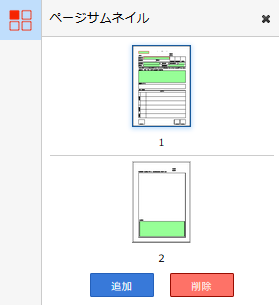
申請フォームは複数ページの構成にすることが可能です。
また、申請、承認、決裁時までページ数が定まらないフォームの場合には、ユーザー自身にページの挿入・削除を行ってもらうこともできます。
記入例の表示
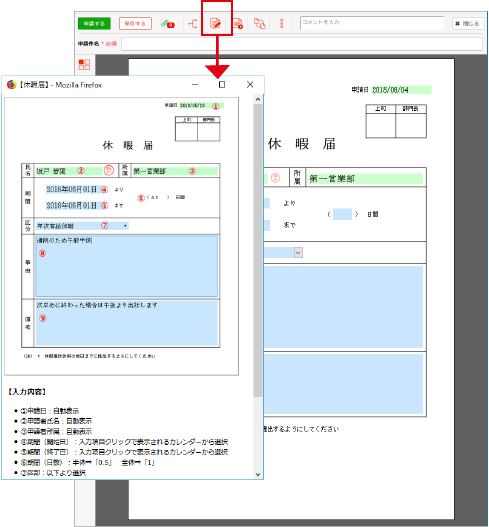
あらかじめ登録された記入例を表示することができます。
初めての入力でもユーザー教育が不要
ユーザーが初めて使用する申請フォームでも、記入例をみながら入力を進めることで、ユーザー自身で書き方を理解することができます。